Android a une réputation peu reluisante en matière de confidentialité. Mais Google s’efforce de changer les choses, en introduisant à chaque nouvelle version des outils plus axés sur la confidentialité pour vous aider à protéger vos informations personnelles.
Sommaire
- 1 Certains ne sont toutefois pas activés par défaut.
- 2 Désinstallez les applications inutilisées
- 3 Tenez Chrome en laisse
- 4 Empêchez les sites Web de vous suivre à la trace
- 5 Ou bien, passez à un navigateur entièrement différent
- 6 Ne faites pas confiance au mode Incognito
- 7 Refuser les personnalisations de Google
Certains ne sont toutefois pas activés par défaut.
Ces options par défaut s’expliquent en partie par le fait que Google a besoin d’accéder à ces données pour personnaliser une grande partie du contenu que vous voyez, ce qui permet d’améliorer l’expérience globale. Ces données sont également utilisées pour diffuser des annonces personnalisées sur lesquelles vous êtes plus susceptible de cliquer. Toutefois, si vous n’êtes pas intéressé par tout cela, voici ce que vous pouvez faire pour réduire votre exposition.
Limitez les autorisations des applications
Les mots de passe et les identifiants à empreinte digitale sont des moyens courants de protéger votre téléphone Android contre les personnes qui entrent en contact avec votre appareil. Mais si vous voulez améliorer votre vie privée, vous devriez commencer par les applications que vous utilisez quotidiennement. Une façon de prendre le contrôle est de gérer les autorisations de vos applications pour vous assurer qu’elles n’ont accès qu’à ce qui est nécessaire.
COMMENT CONFIGURER GMAIL SUR UN TÉLÉPHONE ANDROID
Ouvrez votre application Paramètres et sélectionnez l’option Confidentialité.
Ouvrez l’application Paramètres et sélectionnez l’option Confidentialité.
Ici, vous pouvez accéder à toutes les autorisations de votre téléphone, y compris les plus populaires comme l’appareil photo, le microphone ou la localisation, pour voir quelles applications les utilisent. Vous pouvez ensuite sélectionner une application et modifier la façon dont elle accède à ces paramètres.
Sélectionnez une autorisation telle que Caméra, Microphone ou Localisation.
De nombreuses autorisations sont limitées à « Autoriser » ou « Ne pas autoriser ». Mais pour les options de localisation, de caméra et de microphone, vous avez plus de contrôle. Dans Android 10, vous pouvez choisir « Autoriser tout le temps », « Autoriser uniquement pendant l’utilisation de l’application » ou « Refuser ». Les versions d’Android 11 et supérieures montent d’un cran, en supprimant entièrement l’option « Autoriser tout le temps » pour la caméra et le microphone – les services de localisation conservent toujours cette option.
Sélectionnez l’option « Autoriser uniquement pendant l’utilisation de l’application ».
Ces autorisations ponctuelles limitent l’utilisation en arrière-plan et vous permettent de tester les applications sans crainte. De plus, vous pouvez basculer une option pour les données de localisation afin de réduire leur précision dans les versions ultérieures d’Android. Cela vous permettra d’obtenir des résultats à proximité sans révéler votre emplacement exact. En outre, vous pouvez configurer les applications pour qu’elles perdent automatiquement leurs autorisations si vous ne les avez pas utilisées pendant une période donnée.
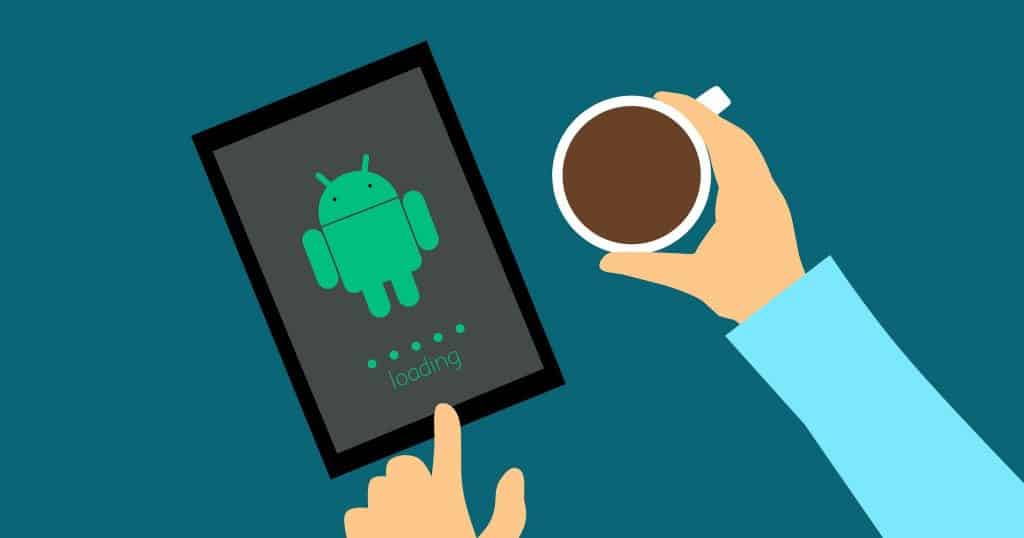
Désinstallez les applications inutilisées
Parfois, on installe de nouvelles applications, on les utilise pour des tâches ponctuelles et on les oublie. D’autres fois, on les conserve au cas où on en aurait besoin à l’avenir, mais c’est rarement le cas. Si vous faites défiler le tiroir d’applications de votre téléphone, il y a de fortes chances que vous trouviez de nombreuses applications installées que vous n’utilisez pas.
Si c’est le cas, vous devriez envisager de vous en débarrasser. Cela améliorera votre vie privée, car certaines applications peuvent continuer à fonctionner en arrière-plan, collectant et partageant vos données personnelles. Sans oublier que vous récupérerez également de l’espace de stockage sur votre appareil, qui en a bien besoin.
Tenez Chrome en laisse
Google Chrome est le navigateur par défaut de la plupart des téléphones Android et constitue pour l’entreprise un entonnoir direct pour la collecte de vos données. Elle utilise votre comportement avec l’application pour créer un profil élaboré de vous, puis personnalise les publicités en fonction de ces données. Si vous n’aimez pas cela, il y a plusieurs choses que vous pouvez faire.
Tout d’abord, vous pouvez changer de moteur de recherche. Il existe plusieurs alternatives privées, dont DuckDuckGo, qui n’enregistre pas les requêtes de recherche et qui pourrait être votre meilleur choix. Allez dans les paramètres de Chrome et cliquez sur « Moteur de recherche ».
Ouvrez les paramètres de Chrome et sélectionnez l’option « Moteur de recherche ».
Choisissez une option autre que Google. Il va sans dire que si vous abandonnez le moteur de recherche numéro un dans le monde, vos résultats de recherche risquent de ne pas être aussi précis qu’avant.
Choisissez un autre moteur de recherche parmi ceux de la liste
Dans les paramètres, vous pouvez également désactiver la fonction de navigation sécurisée améliorée. Cette fonctionnalité améliore considérablement votre protection contre les sites Web malveillants et les téléchargements dangereux et constitue un cran au-dessus de la « protection standard » de Chrome. Toutefois, elle se traduit par la collecte de davantage de données sur votre activité de navigation. Pour la supprimer, accédez aux paramètres de Chrome et choisissez « Confidentialité et sécurité ».
Dans les paramètres de Chrome, sélectionnez « Confidentialité et sécurité ».
Tapez sur « Navigation sécurisée ».
Tapez sur l’option « Navigation sécurisée ».
Sélectionnez « Protection standard » ou « Aucune protection ». Si vous choisissez « Aucune protection », veillez à utiliser des pratiques de cybersécurité solides.
Sélectionnez « Protection standard » ou « Aucune protection » pour supprimer « Protection renforcée ».
Empêchez les sites Web de vous suivre à la trace
Si vous limitez la quantité de données auxquelles Google a accès, vous pouvez également vous assurer que les sites tiers ne siphonnent pas ces données pour eux-mêmes. Pour commencer, allez dans les paramètres de Chrome et appuyez sur « Confidentialité et sécurité ».
Sélectionnez « Confidentialité et sécurité ».
Sélectionnez « Effacer les données de navigation ».
Choisissez l’option « Effacer les données de navigation ».
Vous serez autorisé à effacer des éléments de base tels que l’historique de vos recherches, les images en cache et les cookies, de la dernière heure à tout le temps.

Choisissez d’effacer l’historique de vos recherches, les images mises en cache, les cookies ou les trois.
Mais si vous passez à l’onglet « Avancé », vous avez la possibilité de supprimer les mots de passe enregistrés, les paramètres du site et les données des formulaires de remplissage automatique.
Passez à l’onglet « Avancé » pour supprimer des données supplémentaires comme les mots de passe enregistrés, les paramètres du site et les données du formulaire de remplissage automatique.
Vous pouvez également désactiver le préchargement des pages (également sous « Confidentialité et sécurité »). Le préchargement des pages permet d’accélérer votre navigation. Google l’utilise sur les sites qu’il prévoit que vous allez visiter (même si ce n’est pas le cas). Mais cela signifie également un accès accru à vos données de navigation. Pour le désactiver, allez dans « Précharger les pages ».
Appuyez sur « Préchargement des pages » sous « Confidentialité et sécurité ».
Sélectionnez « Pas de préchargement ».
Sélectionnez l’option « Pas de préchargement ».
Vous pourriez également désactiver l’option « Accéder aux méthodes de paiement » (également sous « Confidentialité et sécurité »), qui permet aux sites Web que vous visitez de vérifier si vous avez enregistré des méthodes de paiement dans Chrome, notamment des cartes de crédit, des cartes de débit ou des applications.
Désactivez l’option « Accès aux méthodes de paiement » dans le paramètre « Confidentialité et sécurité » de Chrome.
En attendant, vous pouvez empêcher les sites Web de générer des cookies et de les utiliser pour vous suivre sur le Web. Cependant, gardez à l’esprit que certaines fonctionnalités, comme les ouvertures de session enregistrées, sur certaines plateformes peuvent être interrompues en cours de route.
Allez dans Paramètres > Paramètres du site.
Ouvrez les paramètres de Chrome et sélectionnez « Paramètres du site ».
Appuyez sur « Cookies ».
Appuyez sur l’option « Cookies ».
Sélectionnez « Bloquer les cookies tiers ».
Choisissez l’option « Bloquer les cookies tiers ».
Enfin, activez l’option « Ne pas suivre ». Cela enverra une requête à tout site Web que vous visitez, lui demandant de ne pas vous suivre avec des cookies.
Activez l’option « Do Not Track » sous « Confidentialité et sécurité ».
Ce n’est pas une solution infaillible, car les sites web peuvent ignorer ce paramètre et collecter quand même vos données de navigation. Mais cela vaut la peine d’essayer.
Si changer de moteur de recherche et limiter Chrome ne suffit pas, vous pouvez abandonner complètement le navigateur pour une autre option. Il existe de nombreuses options axées sur la protection de la vie privée parmi lesquelles choisir si vous optez pour cette solution. Microsoft Edge, Samsung Internet et Brave sont des options populaires à essayer, Brave mettant particulièrement l’accent sur la confidentialité. Mais si vous voulez quelque chose qui ne soit pas basé sur le moteur Chromium de Google, Firefox et Firefox Focus sont d’excellentes alternatives.
Après avoir installé l’un d’entre eux, vous pouvez en faire votre option de navigation par défaut en appuyant longuement dessus sur l’écran d’accueil ou le tiroir d’applications, en appuyant sur l’icône (i), en allant jusqu’à « Défauts » et en choisissant « Application de navigation ». Mais si vous utilisez l’application Google, elle ouvrira toujours les liens dans un onglet Chrome personnalisé. Pour changer cela, ouvrez Google, puis appuyez sur votre photo de profil dans le coin supérieur droit.
Ouvrez l’application Google, et appuyez sur votre avatar de profil dans le coin supérieur droit
Allez dans « Paramètres ».
Sélectionnez l’option « Paramètres ».
Sélectionnez « Général ».
Sélectionnez l’option « Général ».
Désactivez l’option « Ouvrir les pages Web dans l’application ».
Appuyez sur l’option « Ouvrir les pages Web dans l’application » pour la désélectionner.

Ne faites pas confiance au mode Incognito
Quel que soit le navigateur que vous choisissez, ne vous fiez pas au mode « incognito » si vous voulez garder un profil bas en ligne. En effet, votre fournisseur d’accès Internet et les fournisseurs de services Wi-Fi publics peuvent de toute façon voir les sites Web que vous visitez. Même certains trackers publicitaires (qui prennent vos empreintes digitales en utilisant une combinaison de votre logiciel, de votre matériel et de votre adresse IP plutôt que des cookies) peuvent vous suivre en mode incognito.
Si vous souhaitez un véritable anonymat, il est préférable d’utiliser un navigateur privé basé sur Firefox ou, mieux encore, de vous installer dans l’un des nombreux VPN fiables disponibles. Ces deux options font transiter vos requêtes par des serveurs supplémentaires, dissimulant ainsi votre identité et votre localisation à votre FAI.
Limitez vos notifications sur l’écran de verrouillage
Afficher les messages et autres alertes sans déverrouiller votre téléphone est l’une des commodités de la vie. Mais l’inconvénient est que cela peut être révélateur. Si votre appareil tombe entre de mauvaises mains, il pourrait compromettre des informations sensibles telles que des messages privés et des codes à deux facteurs. Toutefois, si ce léger inconvénient ne vous dérange pas, vous pouvez empêcher les notifications et le contenu sensible d’apparaître sur votre écran de verrouillage en faisant un petit tour dans l’application Paramètres.
Accédez aux paramètres de notification de l’écran de verrouillage de votre téléphone dans l’application Paramètres – cela peut être sous l’écran de verrouillage, la confidentialité, ou même une option de notification autonome selon votre appareil. À partir de là, vous pouvez modifier les options pour que seules des icônes apparaissent au lieu des détails complets, ou désactiver les « notifications sensibles » si votre appareil le permet. Ainsi, vos conversations privées resteront privées.
Refuser les personnalisations de Google
Techniquement, il est possible d’utiliser votre téléphone Android sans compte Google. Mais, de l’absence d’accès au Play Store à l’impossibilité de synchroniser les données entre vos appareils de manière transparente, cette option n’est guère envisageable – demandez à Huawei. Votre compte Google ne se limite pas à Android. C’est votre porte d’entrée vers les nombreux services proposés par Google, notamment la messagerie, l’agenda, les photos et les outils de productivité comme Docs et Sheets. Ces services sont pour la plupart omniprésents et gratuits, même si vous payez, d’une certaine manière, avec vos données.
Il n’est pas nécessaire de choisir entre les données et la commodité, car il existe des moyens de limiter la quantité de données auxquelles le géant de la technologie a accès tout en maintenant un compte. Pour commencer, allez dans Paramètres > Utilisateurs et comptes/Comptes et sauvegarde.

Allez dans l’application Paramètres de votre téléphone et sélectionnez « Utilisateurs et comptes » ou « Comptes et sauvegarde ».
Tapez sur « Gérer les comptes ».
Tapez sur l’option « Gérer les comptes ».
Choisissez votre compte Google et tapez sur « Compte Google ».
Choisissez votre compte Google et tapez sur l’option « Compte Google ».
Accédez à l’onglet « Données et confidentialité ».
Faites défiler l’écran latéralement jusqu’à l’onglet « Données et confidentialité ».
Faites défiler vers le bas jusqu’à « Paramètres d’historique », et vous trouverez trois options clés. « Activité Web et app » détaille toutes les données que Google collecte sur la façon dont vous utilisez ses apps et ses sites Web, « Historique de localisation » suit vos déplacements, et « Historique YouTube » enregistre chaque vidéo que vous regardez sur la plateforme pour vous faire des recommandations.
Faites défiler vers le bas jusqu’à « Paramètres de l’historique », et vous trouverez trois options : « Activité Web et applications », « Historique de localisation » et « Historique YouTube ».
Appuyez sur l’une d’entre elles et désactivez-les ou affinez la façon dont elles utilisent vos données. Vous pouvez également utiliser « Suppression automatique » pour limiter la durée pendant laquelle Google peut conserver vos données (de trois à 36 mois). Vous pouvez également utiliser l’option « Gérer l’activité » pour supprimer des journaux individuels.
Cliquez sur l’une de ces options pour la désactiver, affiner la façon dont elle utilise vos données ou définir des règles de suppression automatique.
Une fois que vous avez terminé avec ces options, retournez à l’onglet « Données et confidentialité » et faites défiler l’écran vers le bas jusqu’à « Paramètres publicitaires ».
Sélectionnez « Paramètres publicitaires » sous l’onglet « Données et confidentialité ».
Un seul bouton vous permet d’empêcher Google d’utiliser vos informations personnelles pour personnaliser les annonces qu’il vous propose. Vous pouvez également laisser cette option activée et contrôler les points de données que Google utilise pour personnaliser les annonces. Il s’agit notamment des informations collectées à partir de votre profil et de votre activité en ligne, comme l’âge, le sexe, la langue, etc.
Désactiver la personnalisation des annonces ou gérer simplement les points de données utilisés par Google pour adapter les annonces que vous voyez
Il est difficile de désactiver complètement le suivi, mais vous pouvez le limiter considérablement en appliquant les mesures ci-dessus. Mais si vous êtes vraiment paranoïaque (et que vous avez des connaissances techniques), vous pouvez envisager de flasher une ROM personnalisée comme GrapheneOS ou de vous procurer un téléphone basé sur Linux comme le Purism Librem 5 ou le Pine64 PinePhone Pro.
